À la suite d'une récente tournure des événements intéressante, Microsoft a lancé une nouvelle extension pour les utilisateurs de onedrive et de Microsoft Office, naviguant sur Google Chrome, appelée Office Online. C'est intéressant car Google, pour sa part, ignore principalement le nouveau système d'exploitation Microsoft Windows 10 et n'a pas encore mis à jour bon nombre de ses applications pour la nouvelle version de Windows.
Microsoft, quant à lui, a décidé de lancer Office en ligne, une extension de Google Chrome, ciblé pour rendre l'accès aux documents Microsoft Office et aux documents onedrive plus facile et plus transparent. Ce n'est pas un changement récent dans la stratégie de Microsoft, car nous avons vu de nombreuses applications non Windows publiées par la société dans le passé. Microsoft a également apporté de nouveaux changements à sa stratégie de marché, semble-t-il.
Office Online ressemble et vise à améliorer la façon dont les fichiers Microsoft Office sont affichés, modifiés et créés dans Google Chrome et à l'aide de Onedrive. Il peut fonctionner à la fois avec Onedrive et Onedrive for Business, et nécessite uniquement que vous vous connectiez à l'aide des informations d'identification de votre compte Microsoft. Vous pouvez utiliser n'importe quel compte Microsoft, tant qu'il s'agit d'un compte Microsoft. Office en ligne est le point de vue de Microsoft sur l'intégration de onedrive, Microsoft Office dans votre navigateur Web en tant qu'extension / module complémentaire.
Une fois ajoutée, l'extension apparaîtra sous la forme d'une petite icône dans le coin supérieur gauche du navigateur, juste à côté du menu hamburger de Google Chrome. Toutes les fonctionnalités de l'extension peuvent être exécutées à partir des options intégrées dans cette icône .
Après avoir installé cette extension, vous pouvez ouvrir, enregistrer ou modifier n'importe quel fichier Word (DOC, DOCX), Excel (XLS, XLSX) et PowerPoint (PPT, PPTX, PPS) en ligne en un seul clic.
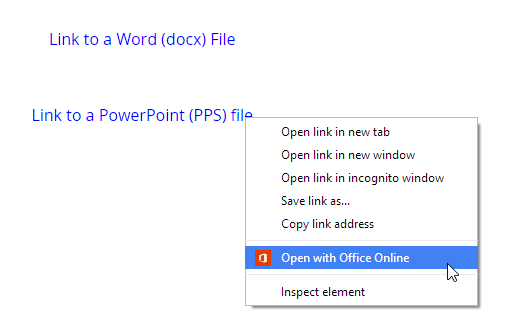
Lorsque vous cliquez sur l'icône, il vous montrera une liste de vos documents Microsoft Office les plus récents et vous montrera quatre onglets, chacun avec diverses options différentes.
1- Nouveau
Nouveau, vous permet de créer de nouveaux documents et vous donne le choix du type de document que vous souhaitez créer avec Office en ligne. Vous pouvez choisir parmi excel, powerpoint, word, etc.
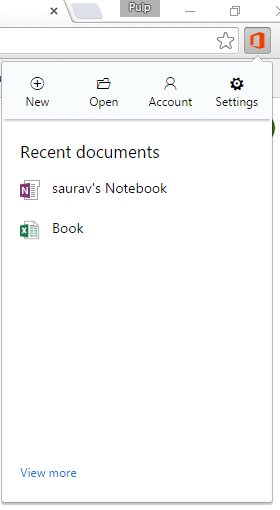
2- Ouvert
Ouvrir vous permet d'ouvrir des documents localement ou ceux situés sur votre seul lecteur pour les modifier, les visualiser selon vos préférences.
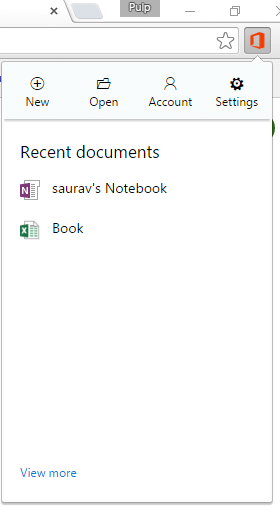
3- Compte
Gérez les informations d'identification de votre compte Microsoft et connectez-vous/déconnectez-vous de votre compte. Changez/Connectez-vous en utilisant un autre compte.
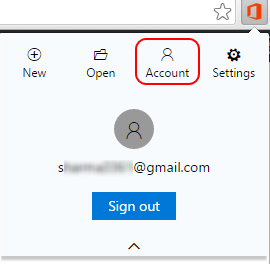
4- Paramètres
Diverses options pour Office Online pour le modifier selon vos préférences et votre utilité.
Remarque: vous pouvez décocher l'option qui dit Envoyer automatiquement des données pour nous aider à améliorer notre produit, afin d'arrêter d'envoyer des données à Microsoft si vous êtes préoccupé par la confidentialité.
L'extension est composée de boutons d'accès rapide à différents liens Onedrive et à une fonctionnalité en ligne de bureau qui vous évite beaucoup de navigation et de clics de souris. C'est une petite extension astucieuse qui peut aider les personnes qui créent et traitent des documents et Microsoft Office en général.
Une chose particulière à noter est qu'Office Online est une extension exclusive de Google Chrome. Il ne prend pas en charge Mozilla Firefox, même le nouveau navigateur Edge de Microsoft. Bien que Microsoft envisage officiellement de le rendre compatible avec le navigateur Edge, mais pour l'instant, il s'agit d'une exclusivité Google Chrome.


![7 meilleurs navigateurs prenant en charge MetaMask [classés par sécurité]](/f/254ab9ed73b5a7091687c73d63e8c90b.jpg?width=300&height=460)